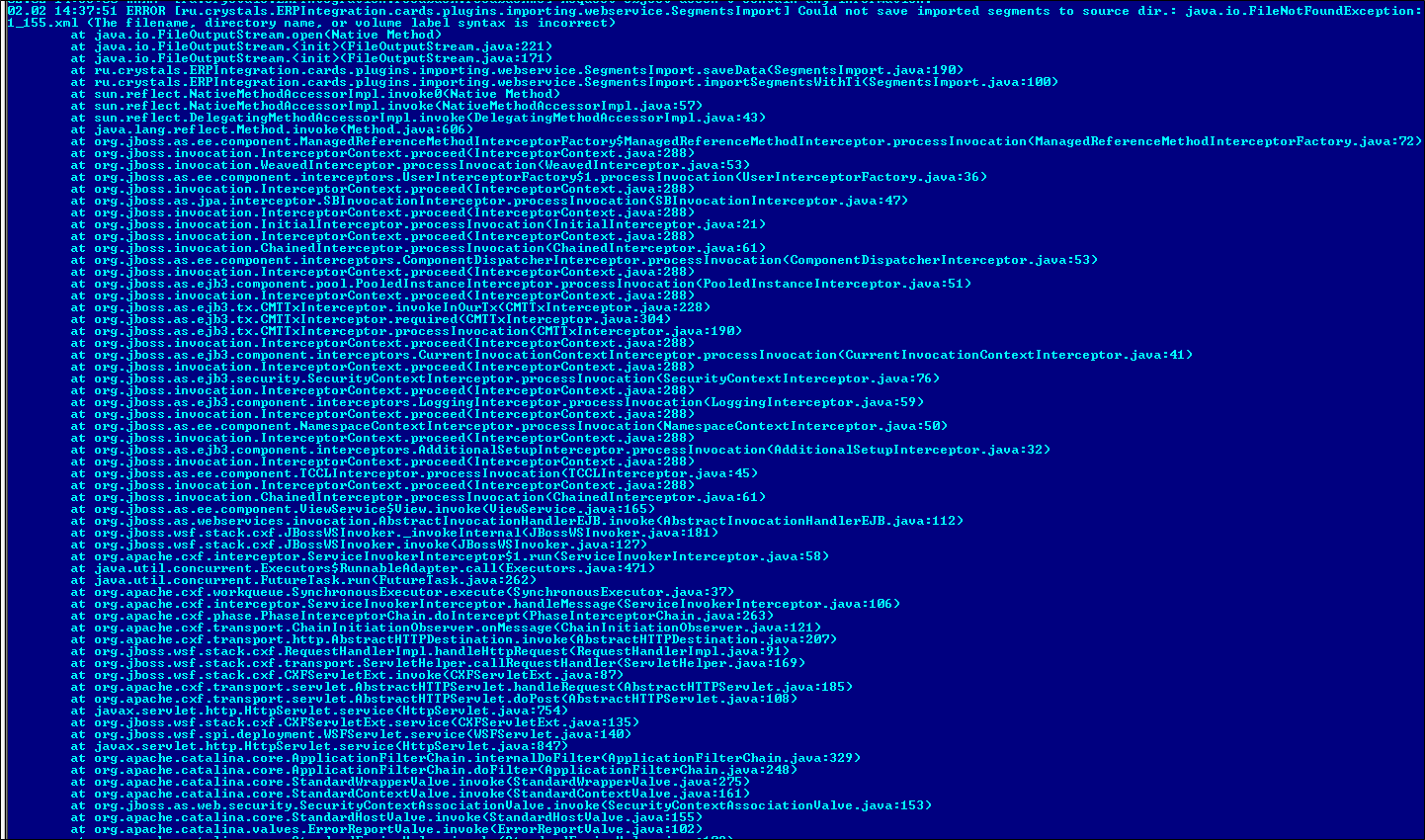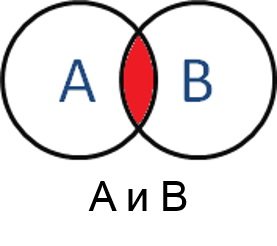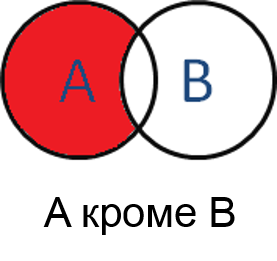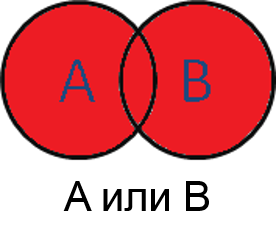...
| Информация |
|---|
Для работы функциональности влкючите серверный процессинг карт. На сервере: Карты → Настройки → Флаг Использование серверного процессинга внутренних карт |
Пример процесс предоставления персональной скидки
...
Логика создания списка сегментов во внешней системе
Маркетолог создает в системе во внешней системе список клиентов и выгружает его в SetRetail10:
...
| Включить страницу | ||||
|---|---|---|---|---|
|
Создание рекламной акции с использованием списка (сегмента)
Маркетолог создает в SetCentrum10 новую скидочную механику (Рекламную акцию Set10), указывает название, географию применения и ее сроки действия.
Маркетолог в условиях применения скидки указывает1. В условиях скидки укажите, что скидка предоставляется в рамках персональных предложений (списка покупателей) и указывает название списка.
Пример: маркетолог устанавливает по условию КЛИЕНТСКИЕ → Вхождение в сегменты → укажите список сегментов (список покупателей).
2. В условиях рекламной акции устанавливите преференцию, получаемую покупателем в рамках данной скидки – , например 10% на товары группы Молоко
Маркетолог производит запуск скидки.
Фильтры поиска сегментов в разделе "Карты"
Начиная с версии 10.2.26 в разделе карты появилась возможность использовать различные фильтры для поиска по сегментам
З. Запустите рекламную акцию.
Отображение списка сегментов и поиск по фильтрам
1. Для просмотра и поиска сегментов перейдите в Карты → Сегменты → кликните .
| Информация |
|---|
После перехода в раздел Сегменты, по умолчанию список не отображается. |
2. Выберите из списка требуемый фильтр для поиска → кликните .
3. Отобразится список сегментов.
Загрузка сегментов в ручную через SOAP UI
...
Пример Excel-файла для формирования сегментов
2. С помощью инструмента Воспользуйтесь SOAP UI подключитесь к веб-сервису сервера SetRetail10 с методомметодом
http://XXX.XXX.XXX.XXX:8090/SET-ERPIntegration/SegmentsImport?wsdl
3. Выберите New SOAP Project
...
6. Для формирования запроса, получившейся xml-файл необходимо перекодировать сконвертируйте в формат Base64, с помощью любого онлайн-декодера (https://www.base64encode.org/)инструмента.
Вставьте содержимое xml-файла в окно декодера, поле и перекодируйте данные в формат Base64, затем .
Затем вставьте перекодированные данные в тег запроса <xmlData>, а также в тег <TI> номер пакета.
7. Для отправки сегмента нажмите кнопку Submit
...
9. Если сегменты не приняты сервером, тогда в лог файле server.log можно увидеть ошибку о приёме данных.
- Linux: /var/lib/jboss/standalone/log/server.log
- Windows: {Диск}:\{Папка_сервера_SetRetail10}\standalone\log\server.log
...
10. Также проверить загрузку всех сегментов можно проверить запросом в БД setбазе данных set:
| Блок кода | ||
|---|---|---|
| ||
select * from cards_segment_client |
...
| Информация |
|---|
Код покупателей (client_guid) можно получить из внешней системы (CRM/BI/ т.п.) или из базы данных SetRetail10 (в визуализации SetRetail10 код покупателя не отображается) |
Загрузка и удаление участников сегмента через текстовый файл
...
Добавление участников сегмента из файла
Начиная с версии 10.2.28.1 вы можете В модуле есть возможность добавлять количество участников сегмента, не дожидаясь загрузки из ERP.
1. Создайте текстовый файл, где будет указан список номеров GUID-клиентов сегмента
| Информация |
|---|
Максимальное количество добавляемых участников файлом - 10 млн. записей |
2. Перейдите к тому сегменту, для клиентов которого необходимо сделать добавление участников.
3. Кликните по ссылке "Загрузить участников", → выберите созданный текстовый файл и нажмите → нажмите кнопку "Открыть".
4. Начнется подготовка файла для загрузки, после .
5. После этого появится сообщение о количестве загружаемых участников, а по окончанию процесса это количество обновится в карточке сегментасегмента → кликните .
Удаление участников сегмента из файла
Можно воспользоваться тем же текстовым файлом для операции удаления участников сегмента.
Кликните по ссылке "Удалите участников", 1. Кликните → выберите текстовый файл со списком удаляемых сегментов → нажмите кнопку Открыть.
2. Система подготовит данные для удаления и выполнит операциюоперацию → кликните .
...
Экспорт участников сегмента в
...
файл
1. Кликните .
2. Кликните → нажмите кнопку Сохранить.
3. Результатом экспорта станут участники сегмента, выгруженные в файл формата txt.
Создание сегмента в модуле "Карты"
...
Введите данные для создания сегмента и нажмите кнопку Создать сегмент
(без участников)
| Информация |
|---|
Данный способ позволяет только создать сегмент для импорта участников. Создание участников сегмента в рамках SetRetail10 не предусмотрено. Участников необходимо загрузить из ERP-системы. |
1. Перейдите в Карты → Сегменты → кликните → введите данные в поля → кликните .
2. Будет создан сегмент для загрузки данных участников из файла.
Поиск сегмента по параметрам (дата создания, имя пользователя)
...
Экспорт участников сегмента в файл
Реализовано в версии 10.2.29.1
Для экспорта сегментов в файл, откройте необходимый сегмент и кликните по ссылке Экспортировать клиентов.
Кликните по ссылке Скачать и нажмите кнопку Сохранить.
Результатом экспорта станут участники сегмента, выгруженные в файл формата txt.
...
Архивирование сегмента
Функциональность позволяет отправлять сегмент в архив, чтобы освободить место в БД от неиспользуемой информации.
| Примечание | ||
|---|---|---|
| ||
Возможность архивации сегментов доступна только для сервера SetCentrum |
1. Для архивации сегментов войдите в карточку сегмента → кликните по ссылке → кликните .
2. Отобразится сообщение о том, что архивация завершена.
3. Если требуется произвести поиск по архивированным сегментам, для этого выберите в списке сегментов фильтра, пункт Архивирован
Дополнительные условия работы архивирования
1. Сегмент в статусе архивированный невозможно редактировать, назначать использование в акции, добавлять и удалять участников.
2. При добавлении сегментов в рекламной акции в списке не отображаются архивированные.
3. Отправить в архив можно только те сегменты, которые не участвуют в действующих акциях, акциях-черновиках или акциях, которые начнут действовать в будущем. Также можно архивировать только сегменты, которые не участвуют в акциях или участвуют в остановленных/закончившихся акциях.
4. Связки архивированного сегмента с акциями не удаляются из системы.
5. Для архивируемого сегмента сохраняются следующие атрибуты:
- Наименование.
- Код.
- Дата создания сегмента.
- Дата последнего изменения (дата перемещения в архив).
- Количество участников на момент архивирования.
- Признак архивированого сегмента.
- Логин пользователя последнего изменившего сегмент (который архивировал сегмент).
6. При импорте рекламная акция отклоняется, если она имеет в своих условиях срабатывания ссылку на архивированный сегмент.
7. При архивации сегмента сохраняется время архивирования (время его последнего изменения) по часовому поясу SetCentrum.
8. При копировании акции, содержащей архивированный сегмент в условии "Принадлежность клиента к сегменту" , из рекламной акции удаляется условие вхождения клиента в архивированный, и пользователь уведомляется сообщением о данном событии, например, "Из акции был удален сегмент "Пенсионеры", т.к. данный сегмент заархивирован".
9. При копировании акции, содержащей хотя бы один архивированный сегмент в условии "Сочетание сегментов", удялется всё условие "Сочетание сегментов" и происходит уведомление пользователя о данном событии с описанием удалённого условия. Например, "Из акции было удалено условие "<Пенсионеры> И <Мужчины> КРОМЕ <Люди младше 60 лет>", т.к. данный условие содержит заархивирован сегмент".
Загрузка рекламных акций из ERP-системы с указанием сочетания сегментов
...
| Устаревшая версия Jira | ||||||||
|---|---|---|---|---|---|---|---|---|
|
| Устаревшая версия Jira | ||||||||
|---|---|---|---|---|---|---|---|---|
|
| Статус | ||||
|---|---|---|---|---|
|
Зачастую маркетологи хотят иметь возможность загружать рекламные акции, в условиях которых указан список клиентов, чтобы запускать таргетированные рекламные предложения по повышению лояльности клиентов с использованием ERP-системы
Пример.
Действия маркетолога:1.
- Создает в ERP-системе, предложение и формирует сегмент для РА.
...
- Заводит в ERP-системе рекламную акцию.
...
- В ERP-системе указывает код сегмента, для которого должна действовать рекламная акция, при этом, н азвание сегмента соответствует коду предложения.
...
- Отправляет рекламную акцию в Setretail10 из ERP-системы
| Блок кода | ||||
|---|---|---|---|---|
|
...
| Блок кода | ||
|---|---|---|
| ||
<TargetCustomersGroups> <TargetCustomersGroup code="A" name = "Номер карт: 0001,0003,0005,0007"> <cust guid = "12770001" /> <cust guid = "12770003" /> <cust guid = "12770005" /> <cust guid = "12770007" /> </TargetCustomersGroup> <TargetCustomersGroup code="B" name = "Номера карт: 0002,0003,0006,0007"> <cust guid = "12770002" /> <cust guid = "12770003" /> <cust guid = "12770006" /> <cust guid = "12770007" /> </TargetCustomersGroup> <TargetCustomersGroup code="C" name = "Номера карт: 0004,0005,0006,0007"> <cust guid = "12770004" /> <cust guid = "12770005" /> <cust guid = "12770006" /> <cust guid = "12770007" /> </TargetCustomersGroup> </TargetCustomersGroups> |
Загруженные сегменты в SetRetail:
...
| Блок кода | ||||
|---|---|---|---|---|
|
...
| ||
<AdvertisingActions> <AdvertisingAction name="10% на печенье тем, кто только в один сегмент входит: A, B, или C. Или во все 3 сразу" active="true" mode="unconditional" priority="900" ignoreRestictions="false" worksAnyTime="false" color="red" external-code="percent-off-for-cookie"> <begin-date>2013-03-13T00:00:00</begin-date> <end-date>2071-04-13T00:00:00</end-date> <externalConditions> <segment-condition> <or> <and> <or> <segment guid="A" /> <segment guid="B" /> <segment guid="C" /> </or> <not> <and> <segment guid="A" /> <segment guid="B" /> </and> </not> <not> <and> <segment guid="B" /> <segment guid="C" /> </and> </not> <not> <and> <segment guid="A" /> <segment guid="C" /> </and> </not> </and> <and> <segment guid="A" /> <segment guid="B" /> <segment guid="C" /> </and> </or> </segment-condition> </externalConditions> <actionResults> <goodsDiscount name = "10% скидки на печенье" discountPercent = "10.0"> <!-- Печенье СЧАСТЛИВЫЙ ДЕНЬ Сдоб.с изюмом500 --> <marking-of-the-good id = "026441_ST" /> </goodsDiscount> </actionResults> </AdvertisingAction> </AdvertisingActions> |
Загруженные сегменты в SetRetail:
Загруженная рекламная акция в SetRetail с использованием условия сочетания сегментов:
Сочетание сегментов в условиях рекламной акции. "И"/"ИЛИ"/"Кроме"
...
В SetRetail10 есть возможность сочетать сегменты между собой по условиям И/ИЛИ/КРОМЕ в различных вариантах, чтобы увеличивать точность выборки участников рекламной акции.
Правила использования условий при сочетании сегментов
- Возможно сочетание сегментов между собой по И/ИЛИ/КРОМЕ в различных вариациях с возможностью установки приоритетов операций (логических скобок)
- Условия «КРОМЕ» всегда выполняются в последнюю очередь
- При отсутствии указания принципов взаимодействия сегменты действуют между собой по ИЛИ
- Максимальное количество сегментов в рекламной акции = 50
Примеры вариантов сочетания сегментов
Пример рекламной акции с условием сочетания сегментов
Маркетолог добавляет в условия рекламной акции несколько сегментов и указывает принцип взаимодействия сегментов между собой.
- Сегмент «группа А»
- Сегмент «группа B»
- Сегмент «группа С»
Условие сочетания сегментов: покупатель должен состоять в сегменте «группа А» и в сегменте «группа В» , и, не должен присутствовать в сегменте «группа С»
...
В SetRetail10 условие сочетания сегмента будет выглядеть следующим образом:
Архивирование сегмента
Реализовано в версии 10.2.31.0
Функциональность позволяет отправлять сегмент в архив, чтобы освободить место в БД от неиспользуемой информации.
| Примечание | ||
|---|---|---|
| ||
Возможность архивации сегментов доступна только для сервера SetCentrum |
Для архивации сегментов войдите в карточку сегмента и кликните по ссылке Архивировать
Если требуется произвести поиск по архивированным сегментам, для этого выберите в фильтре пункт Архивирован
Дополнительные условия работы
1. Сегмент в статусе архивированный невозможно редактировать, назначать использование в акции, добавлять и удалять участников.
2. При добавлении сегментов в рекламной акции в списке не отображаются архивированные.
3. Отправить в архив можно только те сегменты, которые не участвуют в действующих акциях, акциях-черновиках или акциях, которые начнут действовать в будущем. Также можно архивировать только сегменты, которые не участвуют в акциях или участвуют в остановленных/закончившихся акциях.
4. Связки архивированного сегмента с акциями не удаляются из системы.
5. Для архивируемого сегмента сохраняются следующие атрибуты:
- Наименование.
- Код.
- Дата создания сегмента.
- Дата последнего изменения (дата перемещения в архив).
- Количество участников на момент архивирования.
- Признак архивированого сегмента.
- Логин пользователя последнего изменившего сегмент (который архивировал сегмент).
6. При импорте рекламная акция отклоняется, если она имеет в своих условиях срабатывания ссылку на архивированный сегмент.
7. При архивации сегмента сохраняется время архивирования (время его последнего изменения) по часовому поясу SetCentrum.
8. При копировании акции, содержащей архивированный сегмент в условии "Принадлежность клиента к сегменту" , из рекламной акции удаляется условие вхождения клиента в архивированный, и пользователь уведомляется сообщением о данном событии, например, "Из акции был удален сегмент "Пенсионеры", т.к. данный сегмент заархивирован".
9. При копировании акции, содержащей хотя бы один архивированный сегмент в условии "Сочетание сегментов", удялется всё условие "Сочетание сегментов" и происходит уведомление пользователя о данном событии с описанием удалённого условия. Например, "Из акции было удалено условие "<Пенсионеры> И <Мужчины> КРОМЕ <Люди младше 60 лет>", т.к. данный условие содержит заархивирован сегмент".